win10外接音响没有声音怎么办 win10电脑接音响没有声音修复方法
更新时间:2022-11-24 13:37:17作者:runxin
对于使用台式win10电脑的用户来说,为了能够保证声音的正常外放,我们通常会选择外接音响设备来使用,可是近日有些用户却遇到了win10电脑在外接完音响设备之后没有声音的情况,对此win10外接音响没有声音怎么办呢?今天小编就来教大家win10电脑接音响没有声音修复方法。
具体方法:
1、如图:打开控制面板----》硬件和声音------》Realtek高清音频管理器。
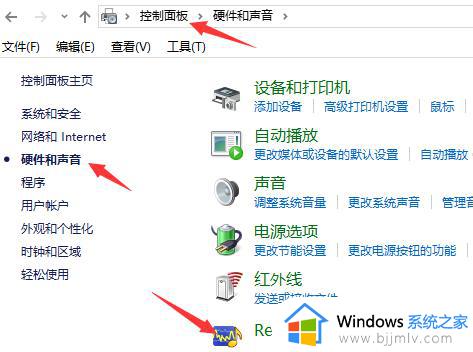
2、单击右上角的插孔设置。
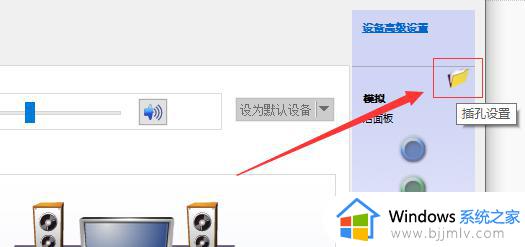
3、如图,勾选后在次插入你的外接音箱设备进行选择设置后就会有声音了。
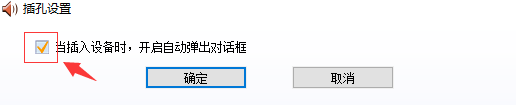
以上就是小编告诉大家的win10电脑接音响没有声音修复方法了,有遇到相同问题的用户可参考本文中介绍的步骤来进行修复,希望能够对大家有所帮助。
win10外接音响没有声音怎么办 win10电脑接音响没有声音修复方法相关教程
- win10接入音响没声音怎么办 win10电脑接音响没声音修复方法
- win10音响突然没有声音怎么办 win10系统音响没声音处理方法
- windows10外接音响没声音怎么回事 win10电脑音响插上没声音如何修复
- win10台式电脑插音响没声音怎么解决 window10系统外接音响无声音的修复方法
- win10外接音箱没声音怎么办 win10电脑连接音箱没声音如何修复
- win10系统音响没有声音怎么办 win10系统音箱没有声音解决方法
- windows10电脑没有声音怎么办 window10电脑没有声音了修复方法
- win10电脑声音没有了怎么恢复 win10没有声音的最佳解决方法
- 电脑没声音了怎么办恢复正常win10 win10电脑显示有音量但是没有声音修复方法
- win10电脑外放没有声音但是耳机有声音解决方法
- win10如何看是否激活成功?怎么看win10是否激活状态
- win10怎么调语言设置 win10语言设置教程
- win10如何开启数据执行保护模式 win10怎么打开数据执行保护功能
- windows10怎么改文件属性 win10如何修改文件属性
- win10网络适配器驱动未检测到怎么办 win10未检测网络适配器的驱动程序处理方法
- win10的快速启动关闭设置方法 win10系统的快速启动怎么关闭
热门推荐
win10系统教程推荐
- 1 windows10怎么改名字 如何更改Windows10用户名
- 2 win10如何扩大c盘容量 win10怎么扩大c盘空间
- 3 windows10怎么改壁纸 更改win10桌面背景的步骤
- 4 win10显示扬声器未接入设备怎么办 win10电脑显示扬声器未接入处理方法
- 5 win10新建文件夹不见了怎么办 win10系统新建文件夹没有处理方法
- 6 windows10怎么不让电脑锁屏 win10系统如何彻底关掉自动锁屏
- 7 win10无线投屏搜索不到电视怎么办 win10无线投屏搜索不到电视如何处理
- 8 win10怎么备份磁盘的所有东西?win10如何备份磁盘文件数据
- 9 win10怎么把麦克风声音调大 win10如何把麦克风音量调大
- 10 win10看硬盘信息怎么查询 win10在哪里看硬盘信息
win10系统推荐